В наше время достаточно трудно найти человека, который бы не пользовался интернетом.
Многие пользователи проводят на его просторах довольно большое количество времени. Поэтому, как никогда востребовано качественное соединение.
Но что же делать, если все планы нарушает внезапно появляющееся предупреждение ваше соединение не защищено.
В этой статье мы рассмотрим, почему возникает данная ошибка в различных браузерах и что следует предпринять в случае ее появления.
Cодержание:
Первым делом рассмотрим возникновение данной проблемы при использовании интернет-браузера FireFox.
Значение подобного сообщения
Зачастую такое сообщение возникает в ходе посещения защищенных сайтов. Такие сайты при взаимодействии с браузером FireFox задействуют особый метод шифрования — #encryption. Это делается для того, чтобы исключить возможность просмотра передаваемой информации злоумышленниками.
Чтобы понять, что вы заходите именно на такой сайт — обратите внимание на строку отображения адреса посещаемой страницы. В строке статуса (#status_Bar) защищенного сайта будет отображаться значок в виде закрытого замка. Также он будет отображаться и в адресной строке (#lokation_bar).
Кроме того, браузер будет отображать и доменное имя сайта в строке статуса, подсвеченное желтым цветом. Это необходимо для того, пользователя нельзя было ввести в заблуждение с целью похищения личных данных.
Подобные сайты могут содержать не только защищенную информацию, но и незащищенную, к которой все имеют свободный доступ.
Так вот, если FireFox осуществляет соединение с защищенным сайтом — он, в первую очередь, производит проверку предоставляемого сайтом сертификата. Соединение будет продолжено только в том случае, если он действителен на данный момент и, если степень имеющегося шифрования способна обеспечить защиту вашим персональным данным.
Если же никак не удается проверить сертификат, предоставляемый сайтом, или степень шифрования не позволяет получить необходимую защиту личной информации пользователя — сеанс соединения будет автоматически завершен.
Вот в этом случае вы и увидите сообщение о возникшей проблеме.
Оно будет выглядеть так как показано на рисунке.
Отображаемое браузером сообщение указывает, что данный сайт не имеет необходимую настройку по защите вашей информации от кражи. Поэтому FireFox прерывает подключение к нему.
Что же делать при появлении такого сообщения?
До того момента, как на сайте все будет исправлено, постарайтесь больше на него не заходить.
Все, что вы сможете сделать в таком случае — это перейти на другой сайт либо просто закрыть страницу соединения с незащищенным сайтом.
Не пытайтесь вновь и вновь осуществить соединение с сайтом, не имеющим должной настройки, так как в этом случае вы становитесь уязвимы и рискуете возможностью перехвата мошенниками.
Чтобы ознакомиться с информацией о том, почему посещаемый сайт не имеет защищенного соединения — воспользуйтесь кнопкой , расположенной в окне с информацией.
Ниже будут описаны наиболее распространенные ошибки, способствующие прекращению соединения с запрашиваемым сайтом.
Ошибка первая
Данная ошибка связана с тем, что имеющийся у сайта сертификат не будет действителен до определенной даты.
В том случае вы получите информацию по поводу даты и увидите код самой ошибки.
Это значит, что на вашем компьютере неправильно настроена дата.
Чтобы решить данную проблему — откройте вкладку параметров даты и времени и произведите необходимую корректировку.
к содержанию ↑Вторая распространенная ошибка
Она возникает в том случае, когда срок действия идентификационного сертификата у того или иного сайта уже истек.
В информационном сообщении будет отображаться текущая дата и время, установленные на вашем компьютере.
Если проблема заключена в их неправильной настройке — откройте параметры даты и времени и проведите необходимую корректировку.
к содержанию ↑Третья ошибка
Также является распространенной и заключается в отсутствии доверия к предоставляемому сертификату из-за наличия неизвестной цепочки сертификатов.
Данная проблема чаще всего возникает вследствие активации сканирования SSL в установленном на компьютере антивируснике.
Для ее решения потребуется переустановить антивирус или отключить в его настройках перехват защищенных соединений.
К примеру, если вы используете для защиты системы антивирусную программу Avast — откройте и перейдите на вкладку .
Там вам понадобится кликнуть по кнопке , расположенной рядом с веб-щитом.
В открывшемся окне снимите галочку выделения со строки . В заключение необходимо подтвердить проведенные изменения в настройках нажатием на кнопку .
Если вы пользуетесь таким продуктом, как Kaspersky — вам понадобится выполнить следующие действия:
- открыть окно с настройками антивирусника;
- в нижней левой части данного окна нажмите на кнопку ;
- воспользуйтесь пунктом , чтобы перейти на вкладку ;
- снимите выделение со строки меню ;
- выделите галочкой параметр ;
- подтвердите проведенные изменения нажатием кнопки .
В интернете не трудно найти необходимую информацию и для других антивирусных продуктов.
Чтобы избавиться от этой проблемы, вам понадобится открыть следующую страницу: account.microsoft.com/family. Далее необходимо войти в систему, используя учетку Microsoft.
Следующим шагом будет удаление всех имеющихся членов семьи, используя функцию на вкладке дополнительных параметров.
В заключении следует и самому выйти из семьи, воспользовавшись одноименным параметром.
к содержанию ↑Четвертая ошибка
Заключается в отсутствии доверия к сертификату, так как последний является самоподписанным.
Подобного рода сертификаты предназначены для защиты от прослушивания, однако не сообщают никакой информации о получателе.
Чаще всего этим пользуются непубличные сайты, поэтому вы вполне сможете обойти данное предупреждение.
к содержанию ↑Пятая ошибка
Состоит в том, что предоставляемый вам сертификат принадлежит совсем другому Интернет-ресурсу.
Такая проблема возникает довольно часто и в первую очередь из-за того, что выдаваемый сертификат является действительным для какой-то одной части посещаемого сайта.
Хранилище сертификатов
Возникновение подобных сообщений может происходить и из-за повреждения файла cert9.db, хранящего все ваши сертификаты.
В этом случае не открывая FireFox удалите указанный выше файл с тем, чтобы при следующем запуске браузера произошло его восстановление.
Для этого выполните следующие действия:
- откройте меню и выберите пункт ;
- перейдите на вкладку ;
- откройте папку профиля, находящуюся в разделе ;
- снова откройте меню и выберите пункт ;
- выделите файл db и удалите его;
- произведите перезагрузку браузера.
Когда возможно игнорирование предупреждений?
Данный вариант подходит в том случае, если вы уверены в надежности ресурса.
Однако, даже в этом случае вы не застрахованы от подслушивания и от перехвата конфиденциальных данных посторонними лицами.
Если вы все-таки решите проигнорировать появившееся предупреждение — выполните несколько несложных действий.
На странице с подобным предупреждением воспользуйтесь кнопкой .
Возможность сообщения об ошибке
В интернете имеется довольно большое количество сайтов, которые дают возможность браузеру FireFox сообщить в свой центр о возникшей ошибке.
Для этого установите галочку на странице записи проблемы внизу, напротив строки «Сообщать об ошибках, подобных этой, чтобы помочь Mozilla и блокировать вредоносные сайты».
Возникновение предупреждения о незащищенном подключении в браузере Chrome
Возникновение проблем с сертификатами тех или иных сайтов, открываемых браузером «Хром», идентично с FireFox и решаются схожими методами.
К причинам их возникновения так же следует отнести:
- неправильная установка системного времени;
- наличие непроверенного сертификата либо с законченным сроком действия;
- установленные расширения, осуществляющие блокировку;
- нарушение работы браузера Chrome.
Возникновение предупреждения из-за непроверенного или устаревшего сертификата чаще всего возникают при попытке войти на том или ином ресурсе в личный кабинет.
Чтобы обойти это — кликните в окне отображения ошибки на вкладку , а затем воспользуйтесь кнопкой .
Блокирующие расширения в большей степени относятся к установленной на компьютере антивирусной программе.
Для того, чтобы исправить данную ситуацию вам понадобится открыть браузер Chrome и зайти на вкладку установленных расширений.
Среди списка имеющихся выберите модули вашего антивирусника и снимите с них галочку выделения.
После этого заново откройте браузер и попробуйте зайти на сайт.
Для удаления неисправной версии откройте окно , выберите название установленного браузера и нажмите кнопку .
После того, как приложение будет удалено — перегрузите компьютер и вновь произведите установку Google Chrome.
В большинстве случаев предупреждение о незащищенном подключении перестает беспокоить.
к содержанию ↑Заключение
Подошла к концу данная статья, в которой мы рассмотрели варианты появления предупреждения о наличии незащищенного соединения.
Надеемся, что имеющаяся информация будет вам полезна и поможет в решении данной ошибки.
Ваше подключение не защищено как исправить:

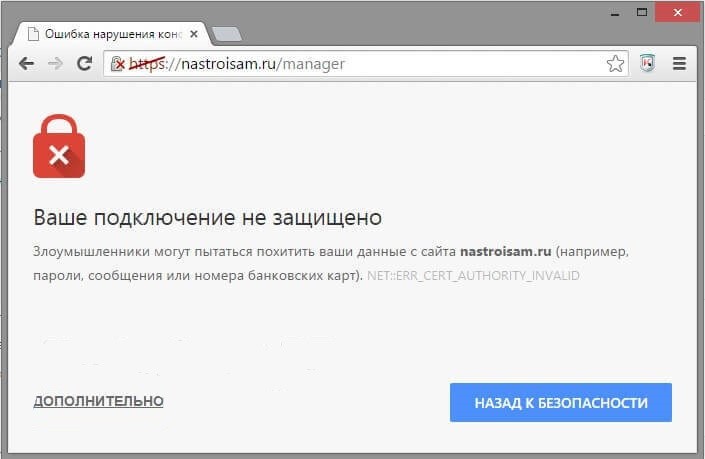
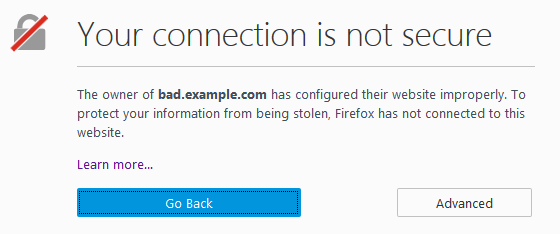
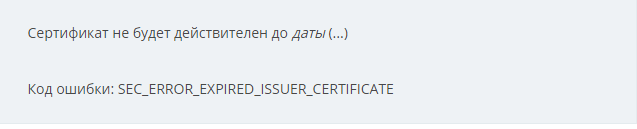
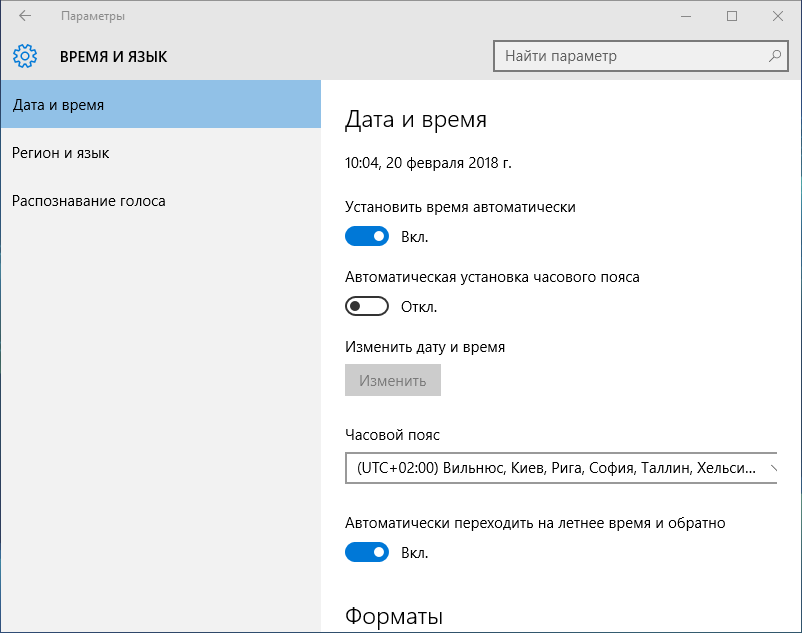

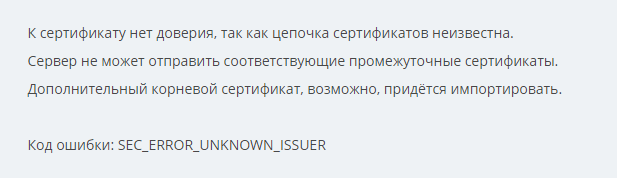
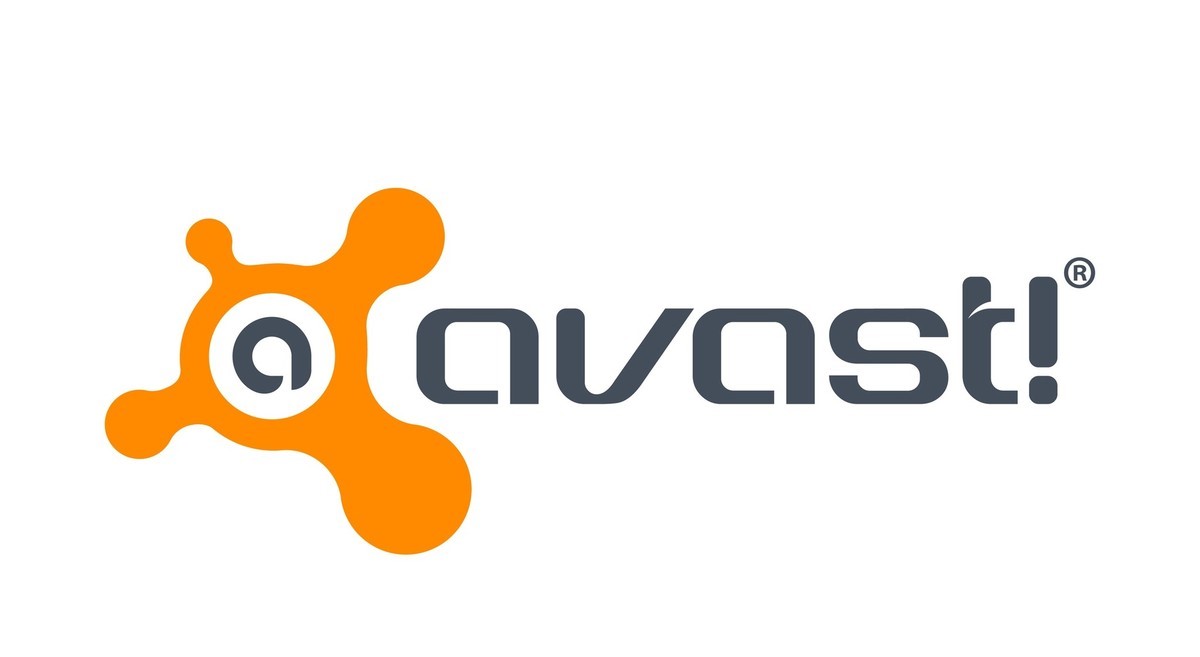
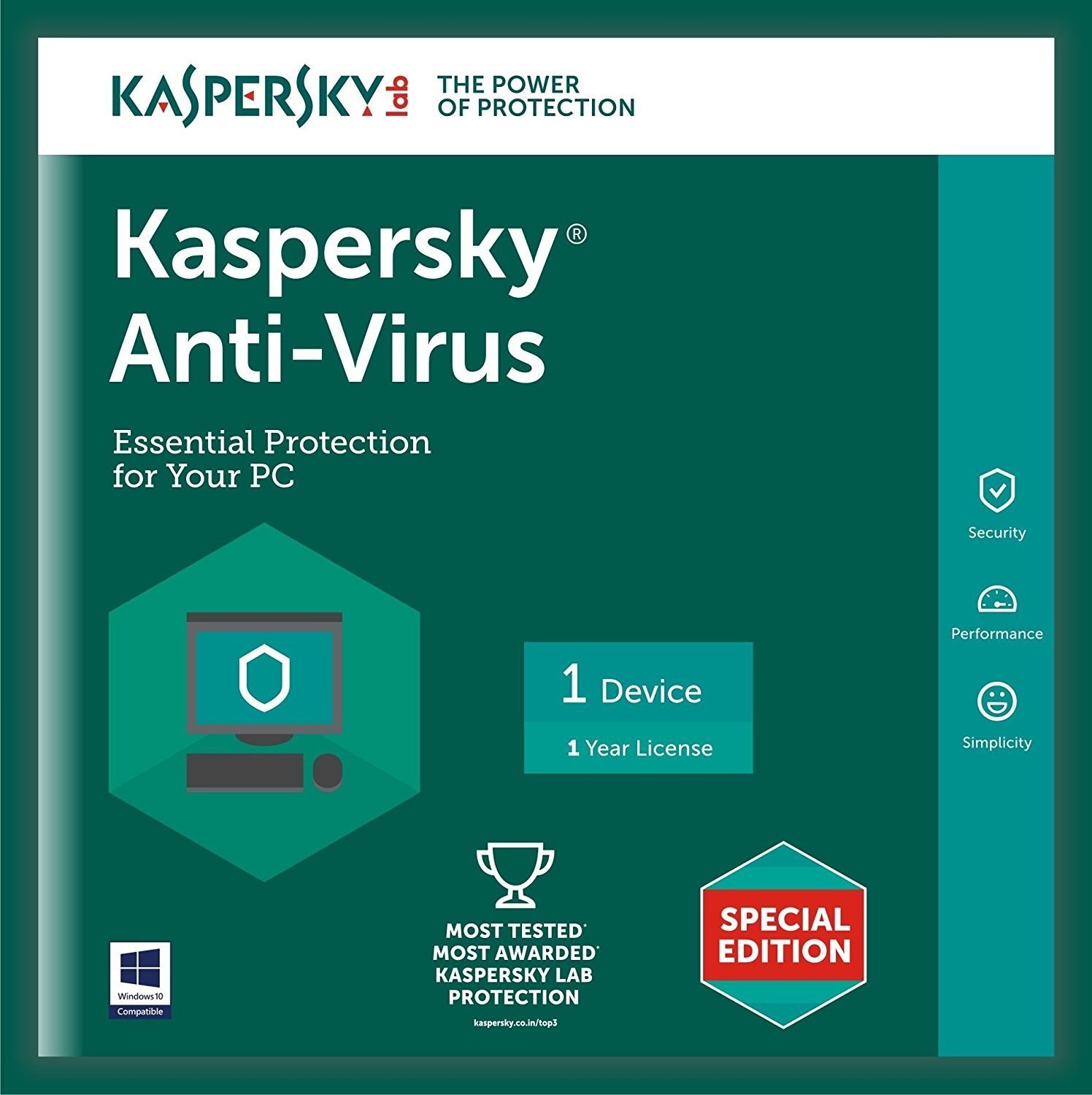

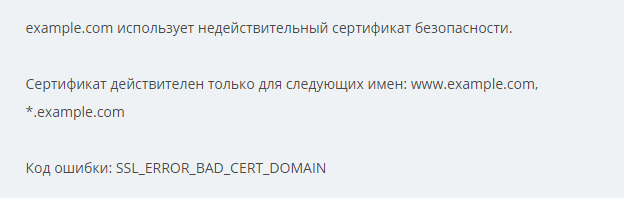
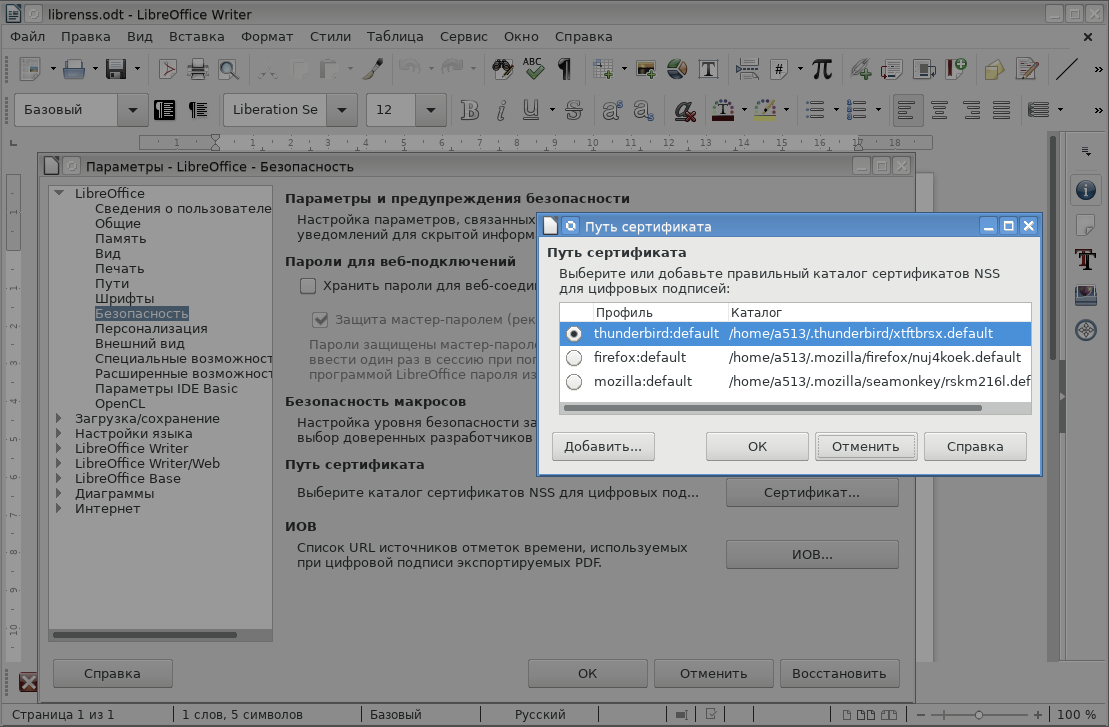
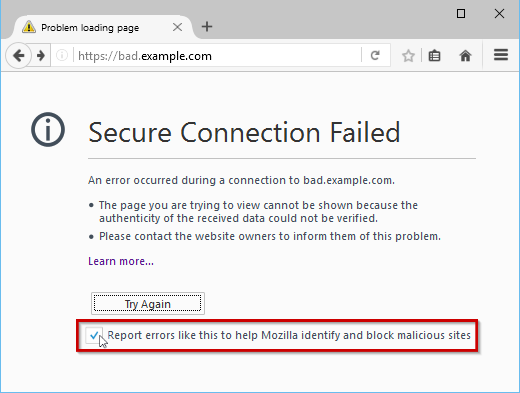
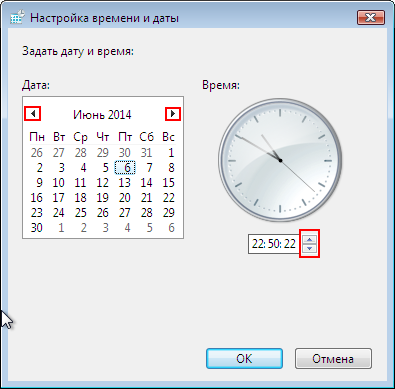

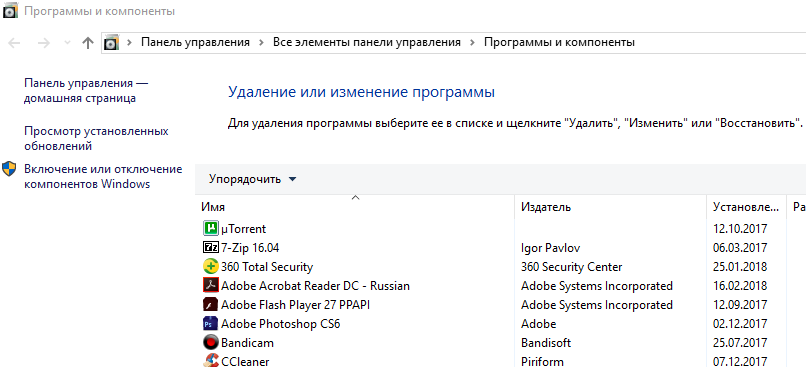
![[DNS probe finished no Internet] Как исправить ошибку?](https://geek-nose.com/wp-content/uploads/thumbs_dir/1-42-1sbl3u3vkp1zqw4yb2ljvvxx9zm9w62avzsszf15lcjo.jpg)

![Самые легкие способы исправить ошибку [runtime error]](https://geek-nose.com/wp-content/uploads/thumbs_dir/1-70-1so278e3v5ffjfxqux1u3kwxdeecww330rrumra3cwqs.jpg)

![Как исправить ошибку [The game malfunctioned] — подробная инструкция](https://geek-nose.com/wp-content/uploads/thumbs_dir/image.5e6485300820386ec909e6394e811a6d-1uee1xibaa9jdtk25bp4ofjxh5aluzbnb3c0i1j2j7pg.png)


Добавить комментарий